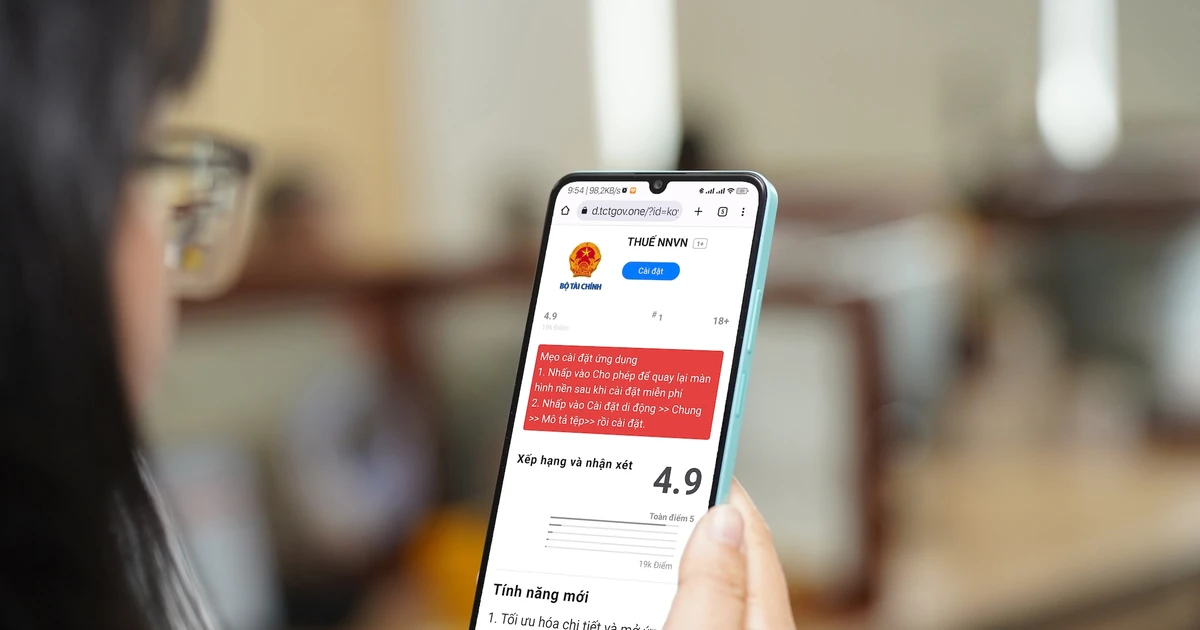Cách khắc phục nhanh nhất điện thoại dùng Android không vào được wifi
Trong quá trình sử dụng tự dưng điện thoại không thể vào được wifi khiến người dùng khó chịu. Vậy nếu gặp trường hợp này thì người dùng sẽ phải khắc phục ra sao?
Theo tư vấn của Hệ thống bản lẻ điện thoại toàn quốc CellphoneS, lỗi điện thoại không kết nối được wifi là trường hợp không nhiều nhưng nếu người dùng gặp trường hợp này lại gây ra khá nhiều phiền toái nhất là những ai phải làm việc liên tục bằng điện thoại.
Cụ thể các lỗi người dùng thường gặp đó là wifi chập chờn, không bắt được tín hiệu, có kết nối wifi mà không vào mạng được… Vậy khi gặp trường hợp này người dùng hãy thử một trong những cách khắc phục dưới đây:
Wifi mất kết nối thường xuyên
Nguyên nhân dễ thấy nhất trong tình huống này là do chính sách tiết kiệm pin của wifi (wifi Sleep Policy), ngắt kết nối wifi mỗi khi điện thoại rơi vào chế độ Sleep để tiết kiệm pin.
Để khắc phục tình trạng này, mở Advance wifi Settings trên Android và nhấp vào tùy chọn Keep wifi on during sleep. Tại đây, tích vào tùy chọn Always. Lúc này, kết nối wifi sẽ không bị ngắt khi thiết bị ở chế độ Sleep nhưng bù lại, thời lượng pin sẽ ngắn hơn.
Nếu đang sử dụng một ứng dụng tiết kiệm pin trung gian, hãy kiểm tra xem ứng dụng đó có đang kiểm soát wifi và các dịch vụ không dây khác hay không và cấu hình dựa theo đó.
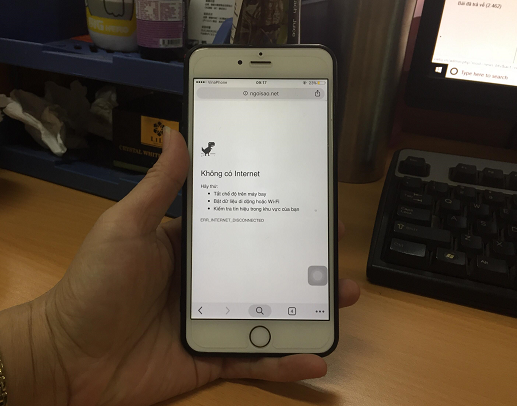
Điện thoại không kết nối được wifi có thể khắc phục bằng nhiều cách đơn giản. Ảnh: Hán Hiển
Lỗi kết nối được wifi nhưng không vào mạng được
Khi lỗi kết nối được wifi nhưng không vào mạng được thường xảy ra do smartphone có thể bị trùng IP hoặc không nhận được IP, hoặc có thể do cấu hình DNS sai, Gateway không đúng.
Ngoài ra, với các lỗi đơn giản hơn, người dùng có thể chọn quên và đặt lại password, khi đó hệ thống wifi sẽ được khôi phục lại như lúc đầu.
Lỗi kết nối wifi được vài phút rớt mạng
Đầu tiên người dùng vào CH Play tìm và tải phần mềm mang tên wifi Fixer. Sau đó phải khởi động lại router wifi. Chạy ứng dụng wifi Fixer lên, ứng dụng sẽ reset các file hệ thống wifi và các dịch vụ giúp người dùng kết nối tới mạng và lấy địa chỉ IP.
Lỗi điện thoại không dò tìm thấy mạng
Đa phần lỗi ở trường hợp này là do mạng wifi được phát ra từ thiết bị di dộng khác như laptop, mobile,.. (Ad-hoc). Khi thấy trường hợp này người dùng cần tải file wpa_supplicant.zip sau đó giải nén file zip, lưu vào thẻ nhớ ngoài (sdcard/wpa_supplicant). Tiếp theo cần cài đặt app quản lý file ES File Explorer for Android (lưu ý máy đã root)
Tắt wifi trên thiết bị, mở app ES File Explorer , copy file wpa_supplicant lưu ở thẻ nhớ sdcard vào thư mục System/bin ( ghi đè lên – paster and replace). Sau đó restart lại máy là xong.
Theo VietQ
- Bất ngờ cá chép giòn chỉ 45.000 đồng/kg, cua lột 25.000 đồng/con
- Thời điểm 'khó hiểu' uống cà phê tốt cho sức khỏe
- 9 biểu hiện cho thấy bạn mắc chứng rối loạn trầm cảm nặng
- 4 cách tự nhiên chữa mất ngủ hiệu quả
- Màu sắc khác thường ở móng tay, chân biểu hiện bệnh gì?
- Người lao động có thể được 2 lần tăng lương từ ngày 1/7
- Hàng triệu người Việt sẽ được hưởng lợi rất lớn nếu nắm được điều này khi sở hữu chung cư mini
- Xét xử đường dây tội phạm xuyên quốc gia Jibian
- Những trường hợp Cảnh sát giao thông có quyền dừng xe kiểm tra kể cả khi người dân không vi phạm
- Mất thị lực, tổn thương não sau 2 tuần uống detox giảm cân siêu tốc
- Phát hiện sốc: Pin iPhone Xs và Xs Max thảm bại trước iPhone X
- 4 nhược điểm của Honda CR-V 2018 được nhiều người nhắc đến
- Sai lầm khi lái xe vào trời mưa khiến xe máy 'nhanh tã'
- Loạt mẫu ô tô 'mới tinh' rơi về mốc giá 300 triệu đồng gây sốt tại Việt Nam
- Nghi vấn đối tượng bí ẩn gắn chip siêu nhỏ vào máy chủ Amazon và Apple
- Top smartphone 7 triệu đồng đáng đồng tiền nhất tháng 10
- Chốt giả dây an toàn trên ô tô như đánh cược tính mạng với 'tử thần'
- Phiền phức chuyển đổi số điện thoại
- Facebook bị hack: Cách khôi phục nhanh nhất chỉ trong vài phút
- Chevrolet Aveo bất ngờ giảm giá 'kịch sàn' về mốc 300 triệu đồng
- Những trường hợp Cảnh sát giao thông có quyền dừng xe kiểm tra kể cả khi người dân không vi phạm
- Xét xử đường dây tội phạm xuyên quốc gia Jibian
- Hàng triệu người Việt sẽ được hưởng lợi rất lớn nếu nắm được điều này khi sở hữu chung cư mini
- Người lao động có thể được 2 lần tăng lương từ ngày 1/7
- Màu sắc khác thường ở móng tay, chân biểu hiện bệnh gì?
- 4 cách tự nhiên chữa mất ngủ hiệu quả
- 9 biểu hiện cho thấy bạn mắc chứng rối loạn trầm cảm nặng
- Thời điểm 'khó hiểu' uống cà phê tốt cho sức khỏe
- Bất ngờ cá chép giòn chỉ 45.000 đồng/kg, cua lột 25.000 đồng/con
- Áo sơ mi tôn da: 4 màu sắc áo sơ mi vừa sang vừa tôn da sáng hơn
- Những trường hợp Cảnh sát giao thông có quyền dừng xe kiểm tra kể cả khi người dân không vi phạm
- Xét xử đường dây tội phạm xuyên quốc gia Jibian
- Hàng triệu người Việt sẽ được hưởng lợi rất lớn nếu nắm được điều này khi sở hữu chung cư mini
- Người lao động có thể được 2 lần tăng lương từ ngày 1/7
- Màu sắc khác thường ở móng tay, chân biểu hiện bệnh gì?
- 4 cách tự nhiên chữa mất ngủ hiệu quả
- 9 biểu hiện cho thấy bạn mắc chứng rối loạn trầm cảm nặng
- Thời điểm 'khó hiểu' uống cà phê tốt cho sức khỏe
- Bất ngờ cá chép giòn chỉ 45.000 đồng/kg, cua lột 25.000 đồng/con
- Áo sơ mi tôn da: 4 màu sắc áo sơ mi vừa sang vừa tôn da sáng hơn